วิธีการลบบัญชี Facebook ของคุณอย่างถาวร - อัพเดท 2025
- การปิดใช้งาน vs ลบ Facebook - สิ่งที่คุณต้องรู้
- วิธีการลบบัญชี Facebook ของคุณถาวร
- วิธีดาวน์โหลดเอกสารข้อมูล Facebook ของคุณ
- วิธีการยกเลิกบัญชี Facebook ของคุณ
- วิธีการลบข้อมูล Facebook ของคุณด้วยตัวเอง
- วิธีลบแอพพลิเคชั่นที่เชื่อมต่อบน Facebook
- วิธีการลบประวัติการค้นหาของคุณใน Facebook
- วิธีลบรูปภาพ วิดีโอและอัลบั้มใน Facebook
- วิธีลบความคิดเห็นและโพสต์ของ Facebook
- ใช้ประโยชน์สูงสุดจากการตั้งค่าความเป็นส่วนตัวของ Facebook
- วิธีอื่น ๆ ในการเก็บข้อมูลออนไลน์ของคุณไว้เป็นส่วนตัว
การลบบัญชี Facebook ของคุณเคยเป็นกระบวนการที่ยาวและน่าเบื่อ แต่ไม่ใช่อีกต่อไป เราจะแสดงให้คุณเห็นว่าคุณสามารถยกเลิกการใช้งานบัญชีหรือลบบัญชีถาวร ได้อย่างง่ายดาย หากคุณเบื่อหน่ายกับโซเชียลมีเดียแล้ว - ใช่ มันมีอะไรแตกต่างกันมากระหว่างสองสิ่งนี้ หากต้องการเรียนรู้เพิ่มเติมเกี่ยวกับเรื่องนี้ รวมทั้งเรียนรู้วิธีลบเนื้อหาเฉพาะออกจากโปรไฟล์ Facebook ของคุณ โปรดตรวจสอบคำแนะนำในเชิงลึกด้านล่าง
ลองมาดูกัน: การใช้ Facebook ไม่ได้ช่วยในด้านคววามเป็นส่วนตัวการออนไลน์ของคุณเลยซักนิดเดียว คุณอาจจะได้ยินเกี่ยวกับเรื่องอื้อฉาวที่เกิดขึ้นเมื่อเร็ว ๆ นี้
ความล้มเหลวของ Cambridge Analytica ที่ผู้ใช้ Facebook หลายล้านคนถูกเก็บบบันทึกข้อมูลของพวกเขายังคงอยู่ในใจของเราเสมอเหมือนมันเกิดขึ้นเมื่อวานและถึงแม้ว่า Zuckerberg และบริษัทจะพยายามแยกตัวเองออกโดยเรียกการกระทำนี้ว่า "การละเมิดความไว้วางใจ" สื่อสังคมออนไลน์ยักษ์ใหญ่นี้มีส่วนร่วมในการกระทำที่น่าสงสัยนี้
ตัวอย่างมีตั้งแต่การให้บริษัทมากมายมี "การเข้าถึงพิเศษ" ไปยังข้อมูลที่ละเอียดอ่อนของผู้ใช้เพื่อสอบถามข้อมูลทางการเงินของลูกค้าต่อธนาคารของสหรัฐฯ แต่ดูเหมือนว่า การจับผิดเมื่อ Facebook ทำพฤติกรรมน่าสงสัยเป็นเรื่องทีไม่ยากเลย - เพราะมันมักจะทำแบบนั้นอยู่เสมอ
ข่าวร้ายล่าสุดสำหรับผู้ใช้ Facebook คือ การละเมิดความปลอดภัยของผู้ใช้ กว่า 50 ล้านคนมีการลดหย่อนเรื่องความปลอดภัยของตน ถ้านี่เป็นฟางเส้นสุดท้ายสำหรับคุณและคุณพร้อมที่จะก้าวออกไปจากแพลตฟอร์มโซเชียลมีเดียแล้ว "คุณมาถูกที่แล้ว"
ถึงเวลาแล้วที่จะคืนความเป็นส่วนตัวบนโลกดิจิทัลของคุณ มาเริ่มกันเลย!
การปิดใช้งาน vs ลบ Facebook - สิ่งที่คุณต้องรู้
ก่อนที่เราจะไปถึงคำแนะนำแบบทีละขั้นตอน คุณต้องเข้าใจสองทางเลือกที่ Facebook ให้เมื่อคุณตัดสินใจปิดบัญชีของคุณ
คุณสามารถเลือกที่จะปิดใช้งานโปรไฟล์ของคุณหรือลบบัญชีที่มีอยู่ อย่างที่คุณอาจคาดเดาได้ ทางเลือกเดิมเก็บข้อมูลของคุณไว้บนแพลตฟอร์มในขณะที่อีกอันหนึ่งคือลบออกทั้งหมด
หากคุณยกเลิกการใช้งานบัญชี Facebook ของคุณ:
- ไม่มีใครนอกจากคุณจะสามารถดูโปรไฟล์ของคุณได้
- ข้อมูลที่เฉพาะเจาะจง เช่นข้อความจะยังคงปรากฏอยู่
- ชื่อของคุณจะปรากฏในรายชื่อเพื่อน แต่สำหรับเพื่อนของคุณเท่านั้น
- ชื่อ โพสต์และความคิดเห็นของคุณจะปรากฏแก่ผู้ดูแลระบบของกลุ่มที่คุณเข้าร่วมเท่านั้น
- คุณยังสามารถใช้งาน Messenger ได้ต่อไป
คุณสามารถยกเลิกการใช้งานบัญชีของคุณได้นานเท่าที่คุณต้องการ แต่การเข้าสู่ระบบหรือใช้บัญชีเพื่อเข้าสู่แอพพลิเคชั่น/บริการจะทำให้มันแจ้งขั้นตอนการเปิดใช้งานอีกครั้ง
หากคุณเลือกที่จะลบบัญชี Facebook ของคุณอย่างถาวร:
- คุณจะไม่สามารถเปิดใช้งานบัญชีของคุณอีกครั้งได้
- เนื้อหาทั้งหมดที่คุณได้เพิ่ม/อัปโหลดใน Facebook จะหายไปตลอดกาล โดยไม่สามารถดึงข้อมูลกลับมาได้ (ยกเว้นกรณีที่คุณได้ดาวน์โหลดข้อมูลที่จัดเก็บไว้ล่วงหน้า)
- แอพพลิเคชั่นที่ใช้บัญชี Facebook ของคุณจะไม่สามารถเข้าถึงได้ผ่าน Facebook Login อีกต่อไป
- ข้อมูลที่เฉพาะเจาะจง เช่น ข้อความที่คุณส่งให้เพื่อนจะไม่ถูกลบอย่างสมบูรณ์และจะยังคงมองเห็นได้
- คุณจะไม่สามารถใช้งาน Messenger ได้
Facebook ให้เวลาคุณตัดสินใจเป็นเวลา 30 วันและยกเลิกกระบวนการลบหากคุณเปลี่ยนใจ หลังจากระยะเวลาดังกล่าวหมดลง บัญชีผู้ใช้ของคุณและข้อมูลที่เกี่ยวข้องทั้งหมดจะหายไปตลอดกาล โปรดทราบว่ามันอาจใช้เวลาถึง 90 วันเพื่อให้ข้อมูลทั้งหมดของคุณถูกลบอย่างถาวรในระหว่างนั้นผู้ใช้ Facebook จะไม่สามารถเข้าถึงข้อมูลได้
วิธีการลบบัญชี Facebook ของคุณถาวร
หมายเหตุ: คุณควรดาวน์โหลดสำเนาข้อมูลของคุณก่อนที่คุณจะลบโปรไฟล์ Facebook ของคุณถาวร สำหรับข้อมูลเพิ่มเติมเกี่ยวกับวิธีการทำเช่นนั้นให้ดูที่ส่วนถัดไป
หากคุณได้คิดมาอย่างถี่ถ้วนและคุณพร้อมที่จะก้าวออกจาก Facebook ตลอดกาล นี่คือสิ่งที่คุณจะต้องทำเพื่อลบบัญชีของคุณอย่างถาวร:
1. ไปที่ หน้าตั้งค่า หรือคุณสามารถคลิกที่ลูกศรที่มุมบนขวาและเข้าถึงการตั้งค่าจากที่นั่น:
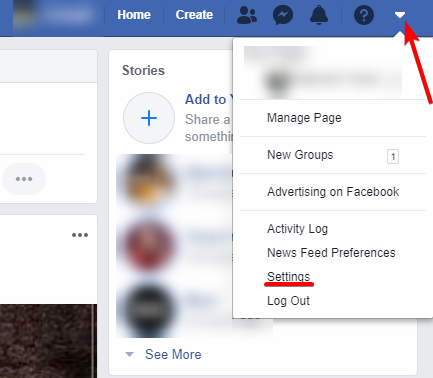
2. ด้านซ้ายคุณจะมีรายการการตั้งค่าที่พร้อมใช้งาน คลิกที่ข้อมูล Facebook ของคุณ (Your Facebook Information) > ลบบัญชีและข้อมูลของคุณ (Delete Your Account and Information):
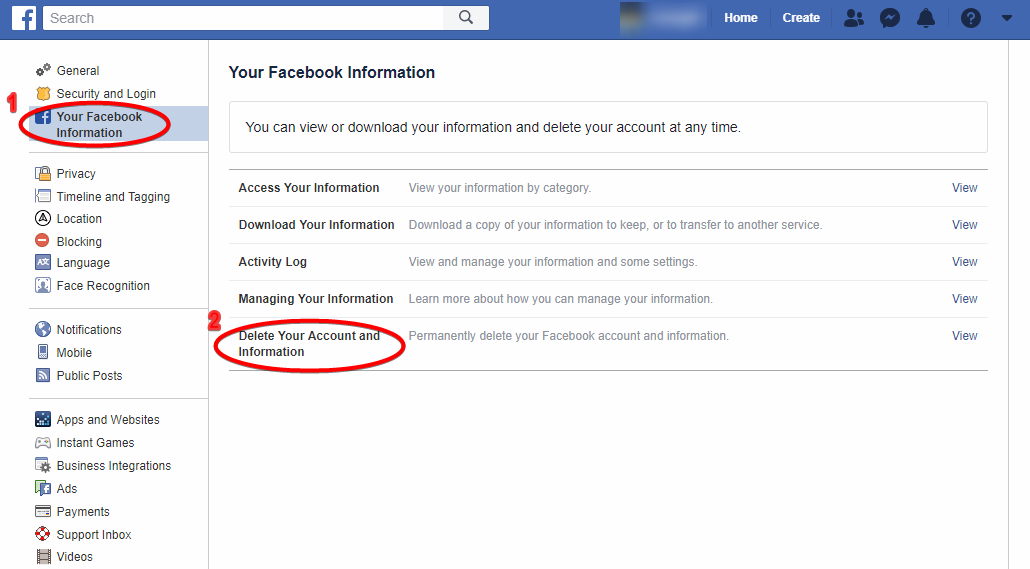
3. หน้าจะปรากฏคำแนะนำในการปิดใช้งานบัญชีของคุณหรือดาวน์โหลดข้อมูลของคุณ หากคุณไม่สนใจตัวเลือกไหนเลยให้คลิกที่ลบบัญชี (Delete Account)
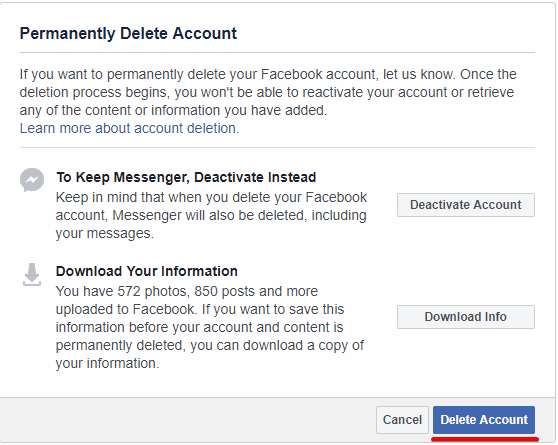
4. คุณจะได้รับแจ้งให้ป้อนรหัสผ่านของคุณ ป้อนรหัสผ่านและคลิกไปที่ต่อไป (Continue):
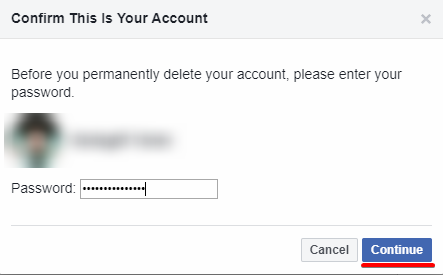
5. แค่นี้แหละ หากคุณต้องการยกเลิกการลบ คุณมีเวลา 30 วัน ในการลงชื่อเข้าใช้บัญชีของคุณและคลิกที่ยกเลิกการลบ (Cancel Deletion) มิเช่นนั้นคุณต้องอดทนต่อไปอีกเดือนก่อนที่บัญชี Facebook จะถูกลบอย่างถาวร
หากคุณได้ลองลบบัญชี Facebook มาก่อนแล้ว คุณอาจจำได้ว่าเป็นกระบวนการที่ทำให้เกิดความสับสน ซึ่งเกี่ยวข้องกับศูนย์ช่วยเหลือมากมายและการตั้งค่าที่ซ่อนอยู่ แต่มันไม่ได้เป็นเช่นนั้นอีกต่อไปแล้ว Facebook ทำให้การปิดบัญชีของคุณทำได้ง่ายขึ้นเพียงไม่กี่ขั้นตอน
มากกว่านี้คุณไม่จำเป็นต้องกังวลเรื่องการเข้าสู่ระบบโดยไม่ได้ตั้งใจและการยกเลิกขั้นตอนการลบโดยอัตโนมัติ คุณต้องยืนยันตัวเอง (ตรวจสอบขั้นตอนที่ 5 ด้านบน)
วิธีดาวน์โหลดเอกสารข้อมูล Facebook ของคุณ
ไม่ใช่แฟนของ Facebook แต่คุณต้องการเก็บเนื้อหาที่โพสต์ไว้ในโปรไฟล์ของคุณใช่มั้ย คุณสามารถทำได้ง่าย ๆ เพียงทำตามขั้นตอนต่อไปนี้:
1. ในหน้าการตั้งค่าของคุณ คลิกที่ข้อมูล Facebook ของคุณ (Your Facebook Information) > ดาวน์โหลดข้อมูลของคุณ (Download Your Information):
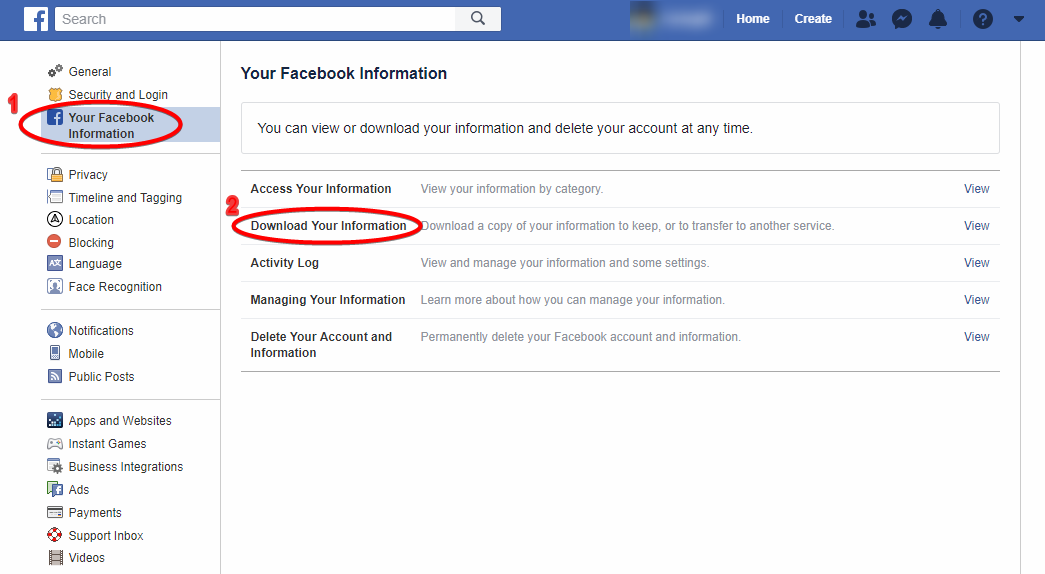
2. คุณจะถูกพาไปยังหน้าเก็บข้อมูล คุณสามารถเลือกสิ่งที่ต้องการดาวน์โหลดได้ที่นี่ คุณสามารถตั้งค่าช่วงวันที่ รูปแบบที่เก็บถาวรและคุณภาพสื่อได้:
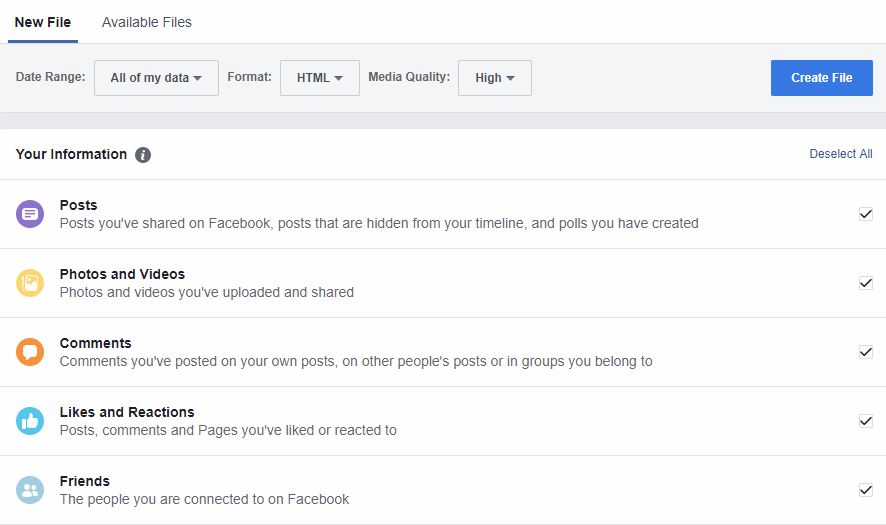
3. ข้อมูลของคุณจะปรากฏขึ้น แต่การเลื่อนลงไปด้านล่างจะทำให้คุณสามารถเลือกข้อมูลเกี่ยวกับตัวคุณได้เช่นกัน:
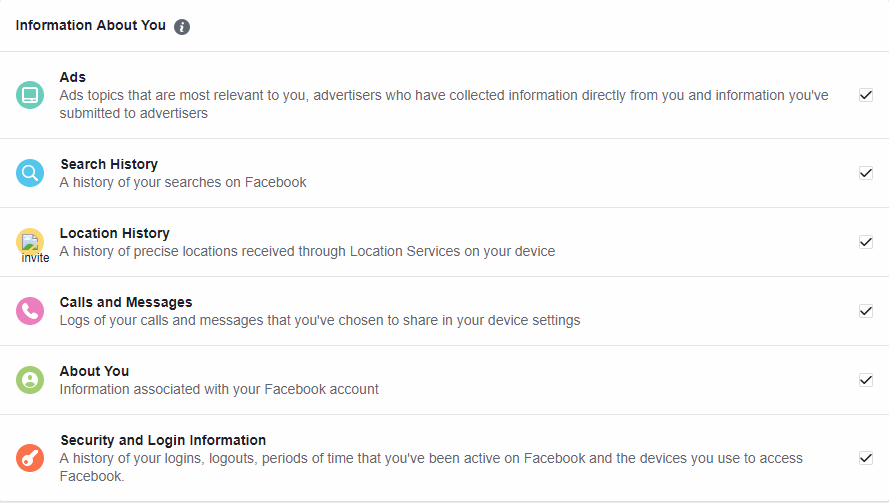
4. เมื่อเสร็จสิ้นการเลือกข้อมูลของคุณแล้ว คลิกที่ปุ่มสีน้ำเงินที่ชื่อ Create File  ขณะนี้กระบวนการจัดเก็บข้อมูลกำลังดำเนินการอยู่
5. คุณสามารถตรวจสอบความคืบหน้าในแท็บไฟล์ที่ใช้ได้ (Available Files tab) หากไฟล์ของคุณกำลังถูกดำเนินการอยู่ มันจะขึ้นสถานะว่า "รอดำเนินการ (Pending)" จนกว่าจะพร้อมสำหรับการดาวน์โหลด:
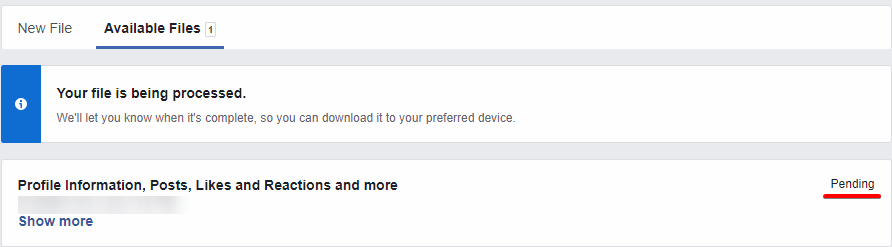
ดังที่ได้กล่าวไปแล้ว ฟีเจอร์คลังข้อมูล Facebook นั้นมีความสามารถในการปรับแต่งได้สูง คุณสามารถดาวน์โหลดเนื้อหาประเภทเดียว เช่น รูปภาพหรือเลือกใช้การสำรองข้อมูลทั้งหมดได้ - ทั้งนี้ขึ้นอยู่กับคุณแล้ว
วิธีการยกเลิกบัญชี Facebook ของคุณ
หากคุณต้องการหยุดพักการใช้งาน Facebook แต่ยังไม่พร้อมที่จะเอ่ยคำอำลาขั้นสุดท้าย (หรือคุณยังต้องการเข้าถึง Messenger) การปิดใช้งานบัญชีของคุณเป็นทางเลือกที่ดีกว่าการลบถาวร
โปรดทราบว่า ด้วยตัวเลือกนี้ข้อมูลทั้งหมดของคุณจะยังคงสามารถใช้งานได้บน Facebook และคุณอาจตกเป็นเหยื่อที่ไม่รู้เรื่องเกี่ยวกับการเก็บเกี่ยวข้อมูลหรือการละเมิดความปลอดภัย
หากต้องการปิดใช้งานบัญชี Facebook ของคุณชั่วคราวคุณต้องดำเนินการดังนี้:
1. ทำขั้นตอนที่ 1 และ 2 จากคำแนะนำการลบถาวร (ตั้งค่า (Settings) > ข้อมูล Facebook ของคุณ (Your Facebook Information) > ลบข้อมูลและบัญชีของคุณ (Delete Your Account and Information)
2. คลิกที่ปิดการใช้งานบัญชี (Deactivate Account):
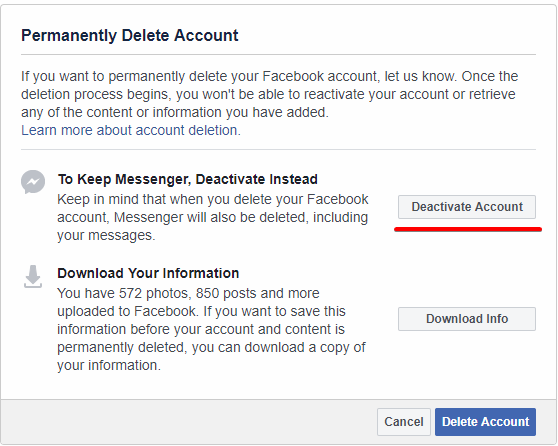
3. หรือคุณสามารถไปที่การตั้งค่า (Settings)> ทั่วไป (General) > ปิดการใช้งานบัญชีของคุณ (Deactivate your account)
4. ป้อนรหัสผ่านของคุณและคลิกดำเนินการต่อ:
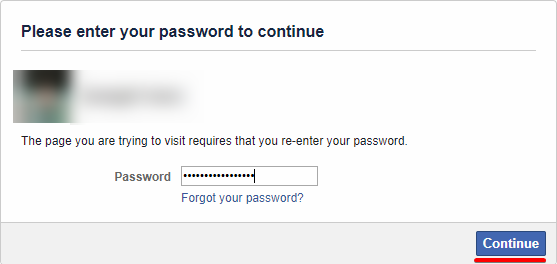
5. เท่านี้ก็เรียบร้อย! หากต้องการเปิดใช้งานบัญชีของคุณอีกครั้งเพียงลงชื่อเข้าใช้ Facebook (หรือแอพพลิเคชั่น/บริการที่ใช้บัญชี Facebook ของคุณ) คุณจะต้องพิมรหัสผ่านของคุณ หลังจากนั้นโปรไฟล์ของคุณจะกลับมาใช้งานได้อีกครั้ง
วิธีการลบข้อมูล Facebook ของคุณด้วยตัวเอง
เอาล่ะ คุณต้องการลบร่องรอยของกิจกรรม Facebook ของคุณ ถ้าคุณเลือกที่จะลบบัญชีของคุณอย่างถาวร Facebook จะทำเช่นนั้นให้กับคุณ - คุณไม่จำเป็นต้องทำกระบวนการนี้
อย่างไรก็ตามหากคุณต้องการ คุณสามารถช่วยทำให้ทุกอย่างรวดเร็วขึ้นโดยการลบเนื้อหาเฉพาะบางส่วนใน Facebook ของคุณด้วยตนเอง การดำเนินการนี้อาจลดขั้นตอนการลบ 90 วันลงได้ นอกจากนี้ยังช่วยให้คุณสามารถจัดระเบียบประวัติการค้นหาและแอพพลิเคชันที่เชื่อมต่อได้ แม้ว่าคุณจะไม่ได้วางแผนที่จะปิดการใช้งาน Facebook ในเร็ว ๆ นี้ก็ตาม
คุณเคยลบประวัติการใช้งานบนเบราเซอร์อินเทอร์เน็ตของคุณหรือไม่ กระบวนการนี้ก็เหมือนกันกับ Facebook - เพียงแต่ใช้งานและใช้เวลามากขึ้นเท่านั้น
โชคดีที่สื่อสังคมออนไลน์ยักษ์ใหญ่มีการพัฒนาในด้านนี้เช่นกัน ในปัจจุบันคุณสามารถดู จัดการและลบข้อมูลของคุณได้ง่ายขึ้น
ทุกอย่างเริ่มต้นด้วยบันทึกการใช้งาน มีวิธีการเข้าถึงสองวิธี:
1. ในหน้าการตั้งค่าของคุณ คลิกที่ข้อมูล Facebook ของคุณ (Your Facebook Information) > บันทึกกิจกรรม (Activity Log)
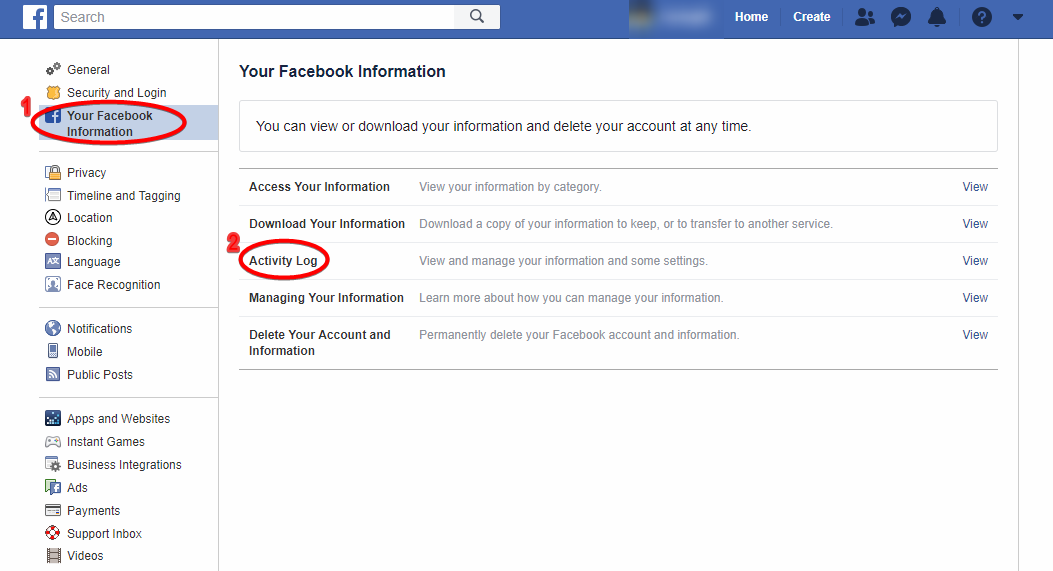
2. หรือคุณสามารถคลิกที่ปุ่ม "บักทึกกิจกรรม (Activity Log)" ในโปรไฟล์ Facebook ของคุณ (มุมขวาล่างของโปรไฟล์ถัดจาก "ข้อมูลการอัปเดต (Update Info)")
บันทึกกิจกรรมของคุณเป็นส่วนหนึ่งของ "ตัวกรอง" แผงควบคุม ซึ่งเป็นส่วนที่ช่วยให้คุณสามารถดูและลบโพสต์และความคิดเห็น เอา like ออก (โดยการกด like ซ้ำอีกครั้ง) และลบประวัติการค้นหา มีอีกหลายสิ่งที่คุณสามารถทำได้ตั้งแต่การลบโพสต์กลุ่ม ลไปจนถึงการจัดการเนื้อหาที่แอพพลิเคชันที่เชื่อมต่อได้โพสต์ไว้ในนามของคุณ:
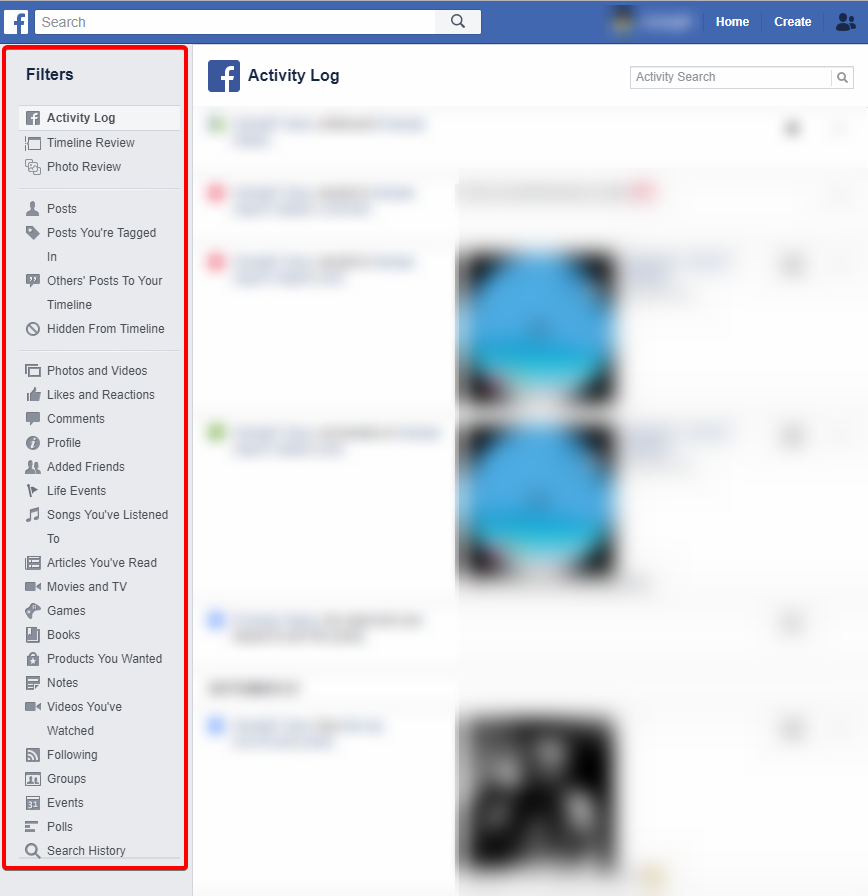
เคล็ดลับ: ตัวเลือกบางอย่างในแผงควบคุม "ตัวกรอง" จะถูกซ่อนอยู่ หากต้องการดูให้คลิกที่ "เพิ่มเติม" ในหมวดหมู่ที่เกี่ยวข้อง
การดูกิจกรรมและเนื้อหาใน Facebook ของคุณอาจเป็นงานที่ยาวนานและน่าเบื่อ เพื่อช่วยให้งานของคุณง่ายขึ้น เราได้เตรียมคำแนะนำอย่างรวดเร็วสำหรับเนื้อหาประเภทที่ผู้ใช้มักจะลบออกใน Facebook ไว้ให้คุณแล้ว ดูเนื้อหาที่ด้านล่าง!
วิธีลบแอพพลิเคชั่นที่เชื่อมต่อบน Facebook
การลบแอพพลิเคชั่นที่คุณใช้บัญชี Facebook เข้าสู่ระบบเป็นความคิดที่ดีหากคุณกำลังดำเนินการลบอย่างถาวร นี่คือสิ่งที่คุณต้องทำ:
1. ในหน้าตั้งค่า (Settings) คลิกไปที่แอพพลิเคชั่นและเว็บไซต์ (Apps and Websites)
2. คุณจะได้รับรายชื่อแอพพลิเคชั่นที่ยังใช้ได้ หมดอายุและถูกลบออก หากต้องการลบแอพพลิเคชั่นที่ใช้งานอยู่ ให้ทำเครื่องหมายที่ช่องถัดจากนั้นคลิกนำออก (Remove):
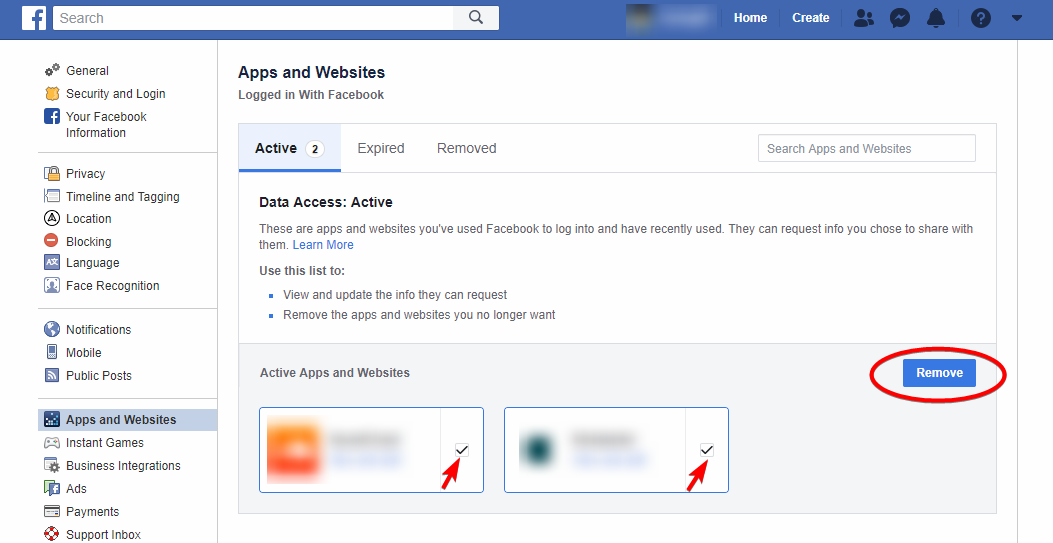
3. แอพพลิเคชั่นที่หมดอายุจะไม่ขอข้อมูลส่วนตัวของคุณอีกต่อไป แต่คุณยังสามารถลงชื่อเข้าใช้ด้วยบัญชีของคุณได้ คุณสามารถแก้ไขข้อมูลที่ร้องขอได้หรือคุณสามารถลบข้อมูลทั้งหมดได้
เคล็ดลับ: การนำแอพพลิเคชั่นที่เชื่อมต่อออกนั้นไม่จำเป็นหากคุณต้องการลบบัญชี Facebook ของคุณอย่างถาวร อย่างไรก็ตามการเข้าถึงแอพพลิเคชชั่นที่เชื่อมต่อกับบัญชี Facebook ของคุณอาจทำให้คุณต้องยกเลิกขั้นตอนการลบหากคุณเริ่มต้นใช้งานแล้ว
วิธีการลบประวัติการค้นหาของคุณใน Facebook
หากต้องการลบประวัติการค้นหาบางส่วนหรือทั้งหมดโดยถาวรให้ทำตามขั้นตอนต่อไปนี้:
1.อีกวิธีหนึ่งก็คือการเข้าถึงบันทึกกิจกรรมและไปที่ด้านล่างของรายการตัวกรอง ซึ่งคุณจะพบปุ่ม "ประวัติการค้นหา"

Another way is to simply access your activity log and navigate to the bottom of the filter list, where you’ll find the “Search History” button.
2. คุณสามารถล้างการค้นหาครั้งทั้งหมด ทีละหนึ่งครั้งโดยคลิกที่แก้ไข (Edit) > ลบ (Delete)
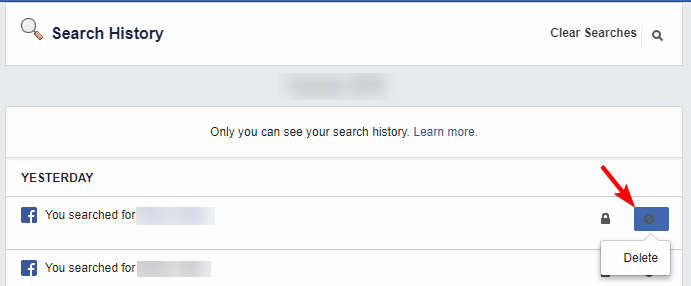
3. ต้องการลบการค้นหาทั้งหมดของคุณ ให้คลิกที่ลบการค้นหา (Clear Searches) ที่มุมบนขวา
กระบวนการนี้เหมือนกันสำหรับผู้ใช้โทรศัพท์มือถือ เพียงแค่ไปที่ประวัติการค้นหาของคุณ (การตั้งค่าและความเป็นส่วนตัว (Settings & Privacy) > การตั้งค่า (Settings) > บันทึกกิจกรรม (Activity Log) > หมวดหมู่ (Category) : ประวัติการค้นหา (Search History) อีกครั้ง คุณสามารถเลือกที่จะลบการค้นหาทีละรายการหรือทั้งหมด
วิธีลบรูปภาพ วิดีโอและอัลบั้มใน Facebook
คุณสามารถตรวจสอบและนำรูปภาพ วิดีโอและอัลบั้มที่คุณอัพโหลดไว้ใน Facebook ออกผ่านทางแผงตัวกรองได้อย่างง่ายดาย นี่คือวิธี:
- เข้าไปที่บันทึกกิจกรรมของคุณ (Activity Log)
- ไปที่รูปถ่ายและวิดีโอ ที่อยู่ตรงกลางของรายการ
- รายการสื่อที่คุณอัปโหลดจะปรากฏตามลำดับเวลา ในการลบรายการ ให้คลิกไอคอนรูปดินสอทางด้านขวา:
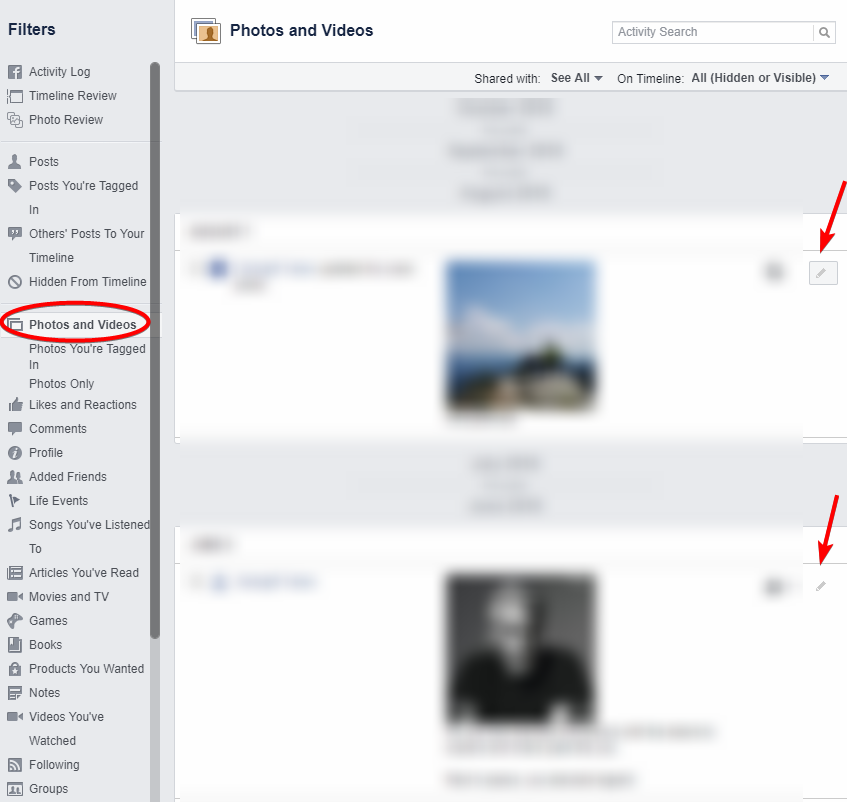
เคล็ดลับ: ไม่สามารถลบภาพโปรไฟล์ ภาพปกและรูปภาพหลักของคุณได้ คุณสามารถเลือกได้ว่าจะแสดงหรือซ่อนไว้ในไทม์ไลน์ของคุณเท่านั้น
หากต้องการลบทั้งอัลบั้มให้ไปที่แท็บรูปภาพ> อัลบั้มในโปรไฟล์ของคุณ ที่นี่คุณสามารถดูและลบคอลเล็กชันออกได้อย่างรวดเร็ว
วิธีลบความคิดเห็นและโพสต์ของ Facebook
ถ้าคุณต้องการลบความคิดเห็นและการตอบกลับของคุณใน Facebook โดยไม่ต้องรอถึง 90 วันคุณจะต้องดำเนินการดังนี้:
1. เข้าไปที่บันทึกกิจกรรมของคุณ (Activity Log)
2. ไปที่ความคิดเห็นใต้ภาพถ่ายและวิดีโอ
3. ทำตามขั้นตอนเดียวกัน: คลิกที่ไอคอนรูปดินสอทางขวามือจากนั้นคลิกลบ (Delete):

คุณสามารถทำเช่นเดียวกันสำหรับโพสต์ Facebook ของคุณ ข้อแตกต่างเพียงอย่างเดียว - คุณจะต้องคลิกที่โพสต์แทนที่จะเป็นความคิดเห็นในรายการ คุณสามารถค้นหาปุ่มโพสต์ได้ที่ส่วนต้นของรายการภายใต้ตัวเลือกบันทึกกิจกรรม
ใช้ประโยชน์สูงสุดจากการตั้งค่าความเป็นส่วนตัวของ Facebook
บางทีคุณอาจยังไม่พร้อมที่จะปิดการใช้งาน/ลบบัญชี Facebook ของคุณ แต่คุณยังคงสนใจที่จะรักษาความเป็นส่วนตัวของคุณให้ได้มากที่สุด
คำแนะนำอย่างรวดเร็วข้างต้นเป็นขั้นตอนแรกที่ดีสำหรับการแก้ไข/ลบเนื้อหา Facebook ของคุณ แต่มีสิ่งที่คุณสามารถทำได้อีก
ในหน้าการตั้งค่าคุณจะสังเกตเห็นแท็บความเป็นส่วนตัว (Privacy) นี่เป็นศูนย์กลางสำหรับการตั้งค่าความเป็นส่วนตัวโดยทั่วไปของคุณบน Facebook
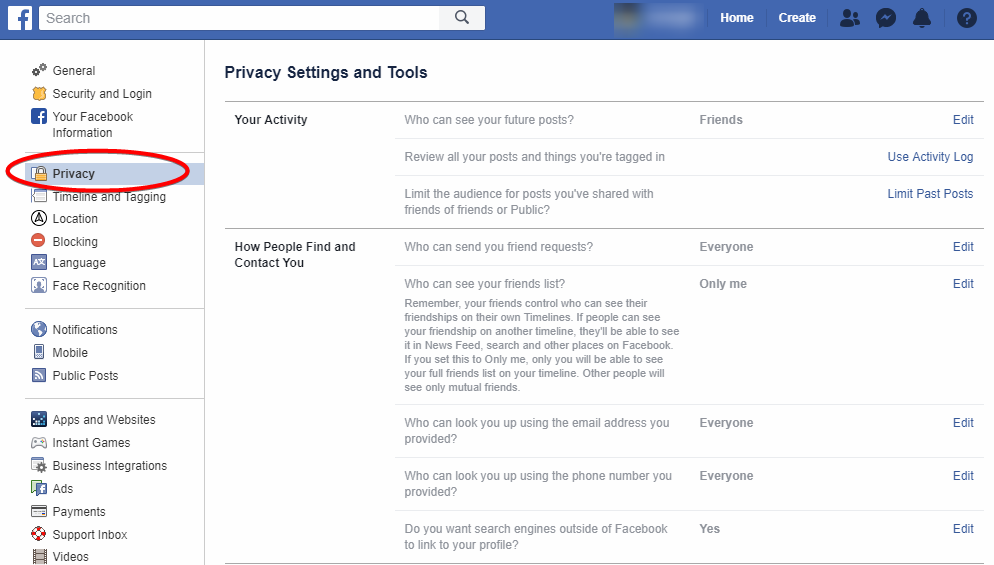
คือสิ่งที่คุณสามารถเปลี่ยนแปลงได้ที่นี่:
- การเปิดเผยโพสต์ในอนาคต คุณสามารถตั้งค่าโพสต์ในอนาคตทั้งหมดของคุณให้ปรากฏต่อสาธารณะ เพียงตัวคุณเองหรือเพื่อนใน Facebook ของคุณ โดยมีตัวเลือกในการรวมหรือป้องกันไม่ให้คนบางกลุ่มเห็น นอกจากนี้ยังมีการตั้งค่าที่สามารถกำหนดเอง:
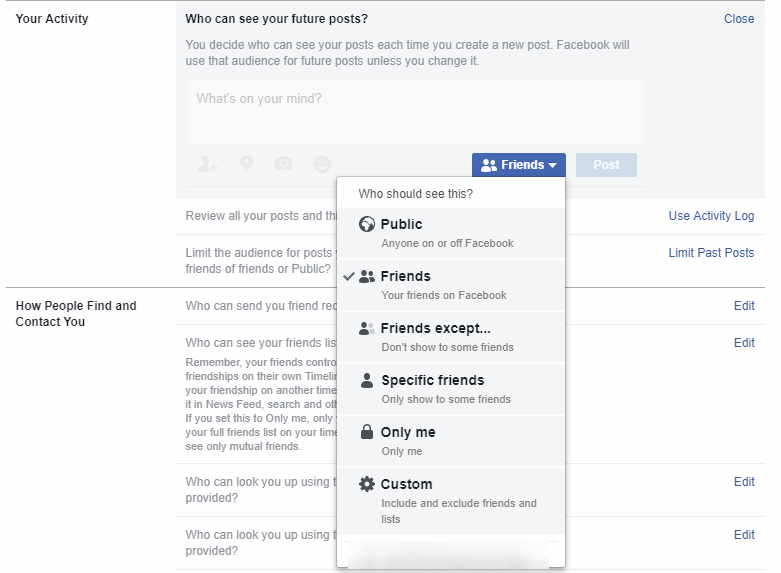
- การตรวจสอบโพสต์ที่คุณได้ทำหรือถูกแท็ก นี่คือการทำผ่านบันทึกกิจกรรม (ActivityLog) ดังนั้นถ้าคุณทำตามคำแนะนำด้านบนของเราแล้ว คุณก็อาจจะคุ้นเคยกับกระบวนการนี้แล้ว
- การเปิดเผยโพสต์ในอดีต นอกจากนี้คุณยังสามารถเปลี่ยนการตั้งค่าความเป็นส่วนตัวในโพสต์ก่อนหน้านี้ที่คุณได้ทำไว้ได้ (แต่ไม่ใช่เนื้อหาที่คุณถูกแท็ก - ซึ่งอยู่ในการควบคุมของใครก็ตามที่ทำการโพสต์) คำเตือน: การดำเนินการนี้อาจใช้เวลานาน เนื่องจากคุณจำเป็นต้องตรวจสอบแต่ละโพสต์
- วิธีที่คุณสามารถถูกพบและการติดต่อบน Facebookช่วงครึ่งหลังของการตั้งค่าความเป็นส่วนตัวช่วยให้คุณสามารถเลือกผู้ที่สามารถส่งคำขอเป็นเพื่อน ดูรายชื่อเพื่อนของคุณหรือค้นหาโปรไฟล์ของคุณผ่านทางอีเมล์/หมายเลขโทรศัพท์ของคุณ ที่สำคัญที่สุด คุณสามารถเลือกว่าเครื่องมือค้นหาภายนอกจะเชื่อมโยงกับโปรไฟล์ Facebook ของคุณหรือไม่
เมื่อใช้แท็บความเป็นส่วนตัวคุณสามารถ จำกัดเนื้อหาในอนาคตที่คุณจะโพสต์ไปยังผู้ชมที่คุณต้องการเข้าถึงได้ โปรดจำไว้ว่ารายการนี้ครอบคลุมการตั้งค่าการเปิดเผยทั่วไป - ไม่มีวิธีแก้ปัญหาใด ๆ ที่ช่วยให้คุณสามารถใช้การตั้งค่าความเป็นส่วนตัวกับทุกโพสต์ของคุณได้ หากคุณต้องการให้โพสต์เก่าของคุณปฏิบัติตามการตั้งค่าเดียวกันคุณจะต้องใช้เวลาประมาณหนึ่งหรือสองชั่วโมงในการตรวจสอบ
เคล็ดลับ: ไม่สนใจโพสต์จากปีก่อน ๆ และต้องการประหยัดเวลามั้ย คุณสามารถใช้บันทึกกิจกรรม (Activitylog ) เพื่อลบเนื้อหาเก่าแบบเป็นกลุ่ม จากนั้นคุณสามารถตรวจสอบบทความจากปีหรือสองปีที่ผ่านมาและเปลี่ยนการตั้งค่าความเป็นส่วนตัวของตนเองได้ตามความเหมาะสม
วิธีอื่น ๆ ในการเก็บข้อมูลออนไลน์ของคุณไว้เป็นส่วนตัว
เมื่อเร็ว ๆ นี้การบอกลา Facebook กลายเป็นการตัดสินใจที่ง่ายขึ้นมาก ส่วนหนึ่งเป็นเพราะผู้ใช้มีการเข้าถึงเครื่องมือและการตั้งค่าที่ดีขึ้น แต่เหตุผลที่ใหญ่ที่สุดคือสื่อสังคมออนไลน์ยักษ์ใหญ่นี่ไม่ได้เป็นมิตรกับความเป็นส่วนตัวของคุณ
กับเหตุการณ์ล่าสุดที่ทำให้ชื่อเสียงของแพลตฟอร์มโซเชียลมีเดียแปดเปื้อนยิ่งไปกว่าเดิม ก็ไม่แปลกใจที่มีผู้ใช้หลายคนเลิกใช้ Facebook และปิดบัญชีของพวกเขา แต่อย่าเข้าใจผิดไป - มีภัยคุกคามดิจิตอลอื่น ๆ ที่ร้ายแรงกว่านี้อีก
ดูเหมือนว่ามันจะเป็นความท้าทายอย่างมากในการรักษาความเป็นส่วนตัวออนไลน์ในปัจจุบัน แต่อย่าปล่อยให้เรื่องนี้นำคุณไปการเพิกเฉยต่อข้อมูลที่สำคัญของคุณเอง
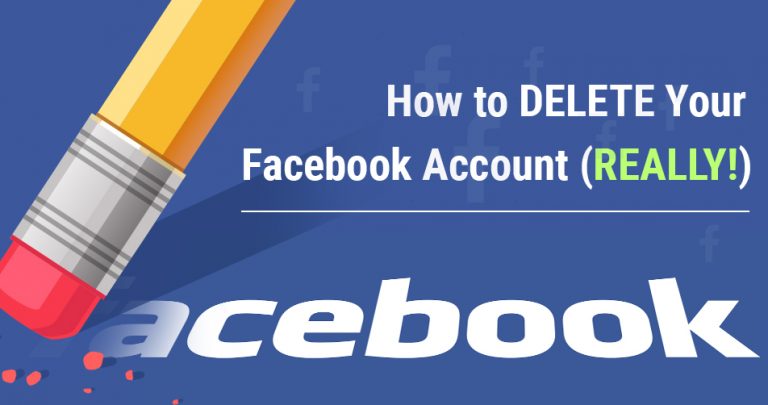


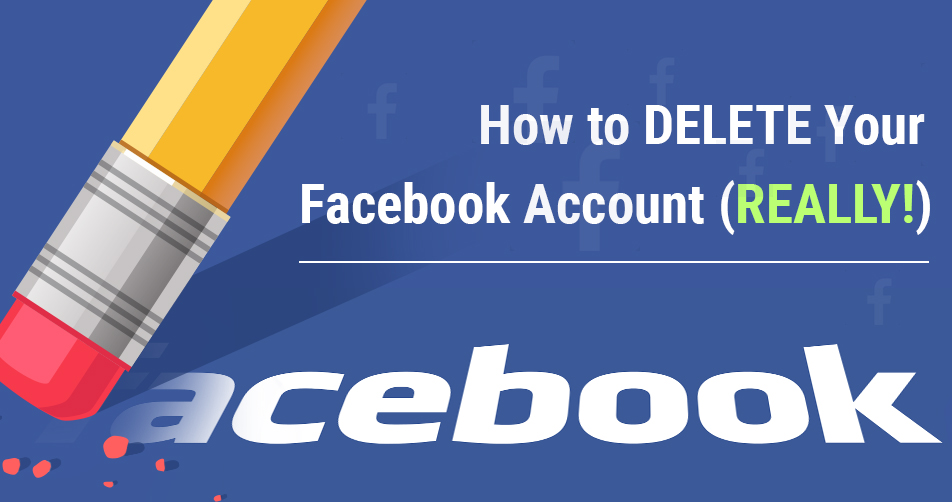

กรุณาแสดงความคิดเห็นว่าพวกเราสามารถพัฒนาบทความนี้ได้อย่างไร ความคิดเห็นของคุณมีค่าสำหรับเรา!